1. Piekļuve Microsoft SwiftKey uzlīmēm
2. Uzlīmes pievienošana sarunai
3. Uzlīmju piespraušana kolekcijai
4. Bieži uzdotie jautājumi par uzlīmēm
Brīžos, kad ar tekstu nepietiek, uzlīmes ir tikai viens no veidiem, kā jūsu Microsoft SwiftKey tastatūra sniedz iespēju izpausties vairāk nekā tikai vārdos.
1. Kā piekļūt Microsoft SwiftKey uzlīmēm
Ir viegli iegūt visas foršās uzlīmes, ko piedāvā Microsoft SwiftKey keyboard:
No rīkjoslas
-
Rīkjoslu var atvērt, pieskaroties ikonai pa kreisi no prognozes joslas.
-
Atlasiet ikonu Uzlīmes.
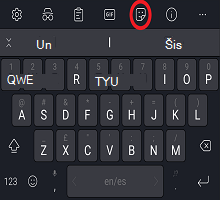
No atvēlētās emocijzīmes taustiņa
-
Atvēlētais Emoji taustiņš atrodas uz tastatūras, pieskarieties tai un izvēlieties ikonu Uzlīmes.

2. Uzlīmes pievienošana sarunai
Pirms sākat iepriecināt draugus, izmantojot uzlīmes, vispirms ir jālejupielādē dažas uzlīmju pakotnes vai jānoformē viena pati.
Rakstot piedāvājam dažādas uzlīmju pakotnes. Kā arī ir iespēja izmantot savu attēlu, lai izveidotu kaut ko unikālu, un jūs visu laiku atklāsit jaunu izlasi!
Uzlīmes pakotnes lejupielāde
Ritiniet uz augšu un leju, lai skatītu pieejamās uzlīmju pakotnes.
Nospiediet lejupielādes ikonu pa labi (tas jādara tikai vienreiz katrai pakotnei).
Pieskarieties uz uzlīmes, lai to atlasītu pakotnē.
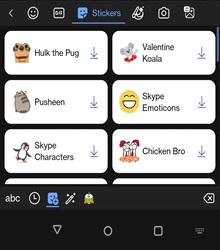
Izveidojot savu uzlīmi, tās tiek saglabātas uzlīmju kameru kolekcijā.
-
Dodieties uz uzlīmju paneli.
-
Nospiediet kameras ikonu bagātinātās ievades panelī (tas ir kolekcijas panelis)
-
Pieskarieties pogai "Jaunrade", lai sāktu veidot attēlu uzlīmes, un varat tās rediģēt un nosūtīt.
-
Varam uzņemt attēlu, izmantojot SwiftKey inbuilt kameru, un rediģēt, rakstīt uz attēla. Turklāt mēs varam izmantot mobilo galeriju attēlus un nosūtīt tos kā uzlīmes.
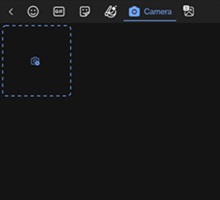
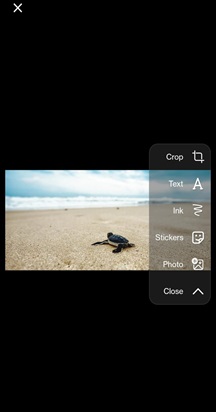
Varat arī pievienot tekstu attēla uzlīmei. Kad esat pabeidzis, nospiediet sūtīšanas ikonu.
Tā kā uzlīmes ir iebūvētas microsoft SwiftKey tastatūrā, varat tās izmantot gandrīz jebkurā programmā, kas jums patīk.
Papildinformācija: Kolekcijas pārvaldība
3. Jaunrade uzlīmes, izmantojot AI
Tagad varat paust savu radošumu un personalizēt sarunas, izmantojot AI nodrošinātās uzlīmes, izmantojot SwiftKey tastatūru. Tas ir jautrs un novatorisks veids, kā padarīt jūsu sarunas saistošākas un unikālākas. Izbaudiet savu uzlīmju veiklību, izmantojot AI burvību!
Jaunrade uzlīmes, izmantojot AI swiftKey tastatūrā:
Reģistrēieties jaunam Microsoft kontam vai piesakieties esošajā Microsoft kontā. Ierakstiet jebkuru teksta aprakstu, lai izveidotu AI ģenerētu attēlu kopu un izbaudītu!
-
Dodieties uz uzlīmju paneli (pieskarieties uzlīmes ikonai emocijzīmes paneļa augšējā labajā stūrī)
-
Apakšā pa labi noklikšķiniet uz Zīmuļa/attēla ikona.
-
Varat skatīt opciju "Aprakstiet uzlīmi, lai izveidotu".
-
Piemēram: Ierakstiet teksta uzvedni "Lion walking in the forest" (Lion iešana mežā), lai izveidotu uzlīmi, izmantojot AI.
-
Varat skatīt jaunas uzlīmes, ko izveidoja AI, un garas nospiediet, lai saglabātu uzlīmes.
-
Lai noņemtu garu piespiešanu uz nesen pievienotām uzlīmēm.
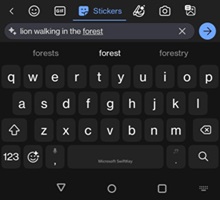
Visas uzlīmes, ko izveidojāt, izmantojot savus attēlus, pēc noklusējuma tiks saglabātas jūsu uzlīmju kameru kolekcijā.
Ja vairs nevēlaties rādīt uzlīmi savā kolekcijā, ilgi pie tās nospiediet un pēc uzaicinājuma izvēlieties Dzēst.
4. Bieži uzdotie jautājumi
-
Veidojot uzlīmes, lūdzu, izmantojiet to valodu, kurā ir vulgāri, jo var rasties nespēja vēl vairāk izmantot AI uzlīmju līdzekli.
-
Animētām uzlīmēm nevar pievienot tekstu.
-
Šobrīd teksta krāsu un fonta stilu nevar pielāgot.
-
Uzlīmju pakotnes ir izveidotas ātrai lejupielādei. Tomēr mēs atgādināsim izveidot savienojumu ar Wi-Fi, lai izvairītos no datu izmantošanas. Ja neizdodas lejupielādēt failu, tiek parādīts aicinājums mēģināt vēlreiz.
Pašlaik mēs neatbalstām šo līdzekli vietnē Microsoft SwiftKey for iOS.










